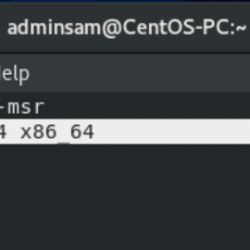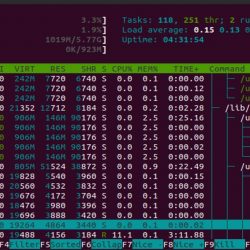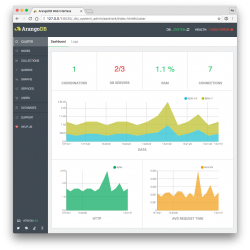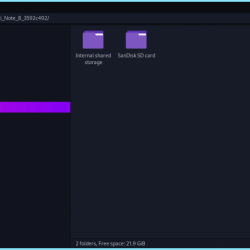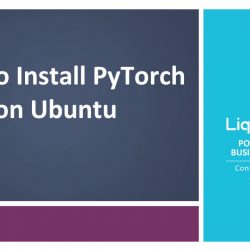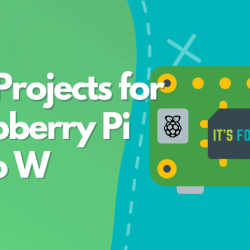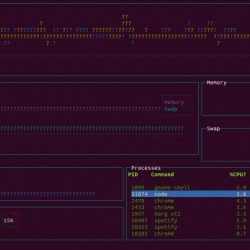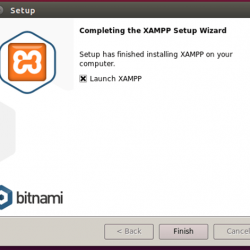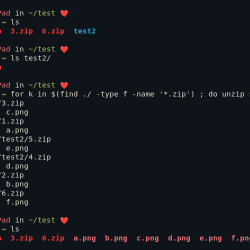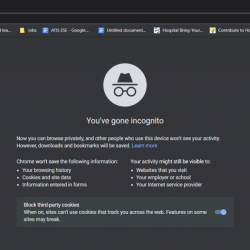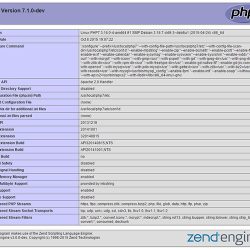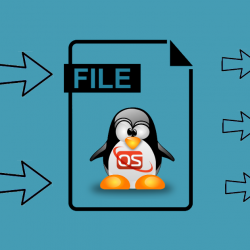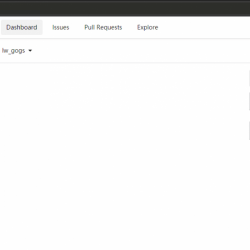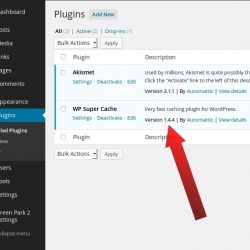在本教程中,我们将向您展示如何在您的 Ubuntu 18.04 LTS 上安装 LAMP 堆栈。 对于那些不知道的人,LAMP 代表了一个功能齐全的堆栈,其中包含最流行的 Web 服务器,称为 Apache,最流行的数据库服务器 MySQL 和最流行的开源网络编程语言 PHP。 所有组件都是免费的开源软件,组合适合构建动态网页。
本文假设您至少具备 Linux 的基本知识,知道如何使用 shell,最重要的是,您将网站托管在自己的 VPS 上。 安装非常简单。 我将向您展示 LAMP 的分步安装(Linux Apache、MySQL 和 PHP)在 Ubuntu 18.04 LTS Bionic Beaver 服务器上。
在 Ubuntu 18.04 LTS Bionic Beaver 上安装 LAMP Stack
步骤 1. 首先,通过运行以下命令确保所有系统包都是最新的 apt-get 终端中的命令。
apt-get update apt-get upgrade
步骤 2. 安装 Apache Ubuntu 18.04 LTS Bionic Beaver 上的 Web 服务器。
我们将安装 Apache 使用 apt-get,它是 ubuntu 的默认包管理器:
apt-get install -y apache2 apache2-utils
安装 Apache2 后,可以使用以下命令停止、启动和启用 Apache2 服务以始终随服务器启动而启动:
systemctl enable apache2 systemctl start apache2 systemctl status apache2
查看 Apache 版本:
apache2 -v
您可以验证 Apache 通过打开您喜欢的网络浏览器并输入 URL 来真正运行 https://your-server's-address,如果已安装,那么您将看到:
步骤 3. 在 Ubuntu 18.04 LTS Bionic Beaver 上安装 MariaDB。
现在我们的 Web 服务器已经启动并运行,是时候安装 MariaDB 了。 MariaDB 是一个数据库管理系统。 基本上,它将组织并提供对我们网站可以存储信息的数据库的访问:
sudo apt-get install mariadb-server mariadb-client
安装 MariaDB 后,可以使用以下命令停止、启动和启用 MariaDB 服务,使其始终在服务器启动时启动:
systemctl status mariadb systemctl enable mariadb systemctl start mariadb
默认情况下,MariaDB 未加固。 您可以使用 mysql_secure_installation 脚本。 您应该仔细阅读以下每个步骤,这些步骤将设置 root 密码、删除匿名用户、禁止远程 root 登录、删除测试数据库和访问安全 MariaDB:
mysql_secure_installation
像这样配置它:
- Set root password? [Y/n] y - Remove anonymous users? [Y/n] y - Disallow root login remotely? [Y/n] y - Remove test database and access to it? [Y/n] y - Reload privilege tables
要登录 MariaDB,请使用以下命令(请注意,它与登录 MySQL 数据库的命令相同):
mysql -u root -p
步骤 4. 在 Ubuntu 18.04 Bionic Beaver 上安装 PHP 7.2。
在撰写本文时,PHP7.2 是 PHP 的最新稳定版本,与 PHP7.0 相比具有较小的性能优势。 Enter 以下命令安装 PHP7.2:
apt-get install software-properties-common add-apt-repository ppa:ondrej/php
运行以下命令安装 PHP 7.2 FPM 和相关模块:
apt-get update apt-get install php7.2 libapache2-mod-php7.2 php7.2-common php7.2-mbstring php7.2-xmlrpc php7.2-soap php7.2-gd php7.2-xml php7.2-intl php7.2-mysql php7.2-cli php7.2-zip php7.2-curl
安装 PHP 和相关模块后,您只需重新启动 Apache2 以重新加载 PHP 配置:
systemctl restart apache2
要测试 PHP,请创建一个名为 info.php 的测试文件,其内容如下。 Save 该文件,然后浏览到它以查看 PHP 是否正常工作:
nano /var/www/html/info.php
在此文件中,粘贴以下代码:
<?php phpinfo(); ?>
尝试访问它 https://your_server_ip_address/info.php. 如果 PHP 信息页面在您的浏览器中呈现,那么一切看起来都很好,您可以继续下一步了。

恭喜! 您已成功安装 LAMP 堆栈。 感谢您使用本教程安装 LAMP (Linux Apache, MySQL, 和 PHP) 在 Ubuntu 18.04 LTS (Bionic Beaver) 系统中。 如需更多帮助或有用信息,我们建议您查看官方 Apache、MySQL 和 PHP 网站。